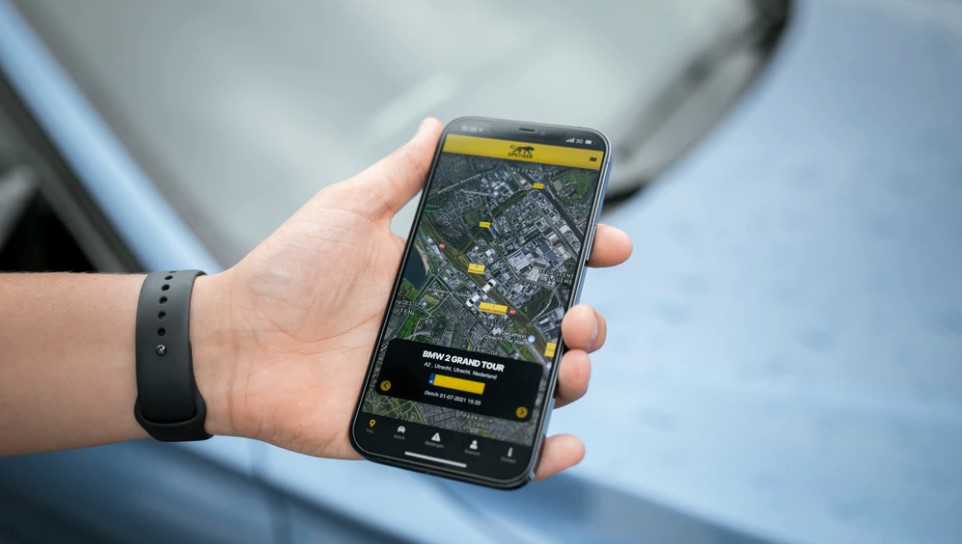Olitpa ajamassa asioita, menossa puistoon tai vain ajamassa maalle viettämään aikaa yksin, tulee tapauksia, jolloin haluat lähteä kotoa kenenkään huomaamatta. Voit lopettaa sijaintisi jakamisen perheen ja ystävien kanssa helpoilla ja nopeilla vaiheilla iPhonen avulla. Tämä artikkeli on oppaasi miten lopettaa sijainnin jakaminen ilman heidän tietävänsä.
>> Älä missaa: Kuinka löytää jonkun sijainti matkapuhelinnumeron perusteella vuonna 2024
Onko olemassa tapaa lopettaa sijainnin jakaminen ilmoittamatta henkilölle?
Vastaus on kyllä! Muutamalla iPhonesi asetusten säädöllä voit hallita tapoja lopettaa sijainnin jakaminen heidän tietämättään. Joskus kun poistat sijaintisi jakamisen käytöstä Find My -sovelluksessa, heille yleensä ilmoitetaan iMessage-sovelluksen kautta, etkä halua sitä.
Kuinka lopettaa sijainnin jakaminen heidän tietämättään (4 tehokasta menetelmää iPhonessa)
Vaikka kaikki nämä vinkit toimivat iPhonessasi, voit tarkistaa jokaisen menetelmän ja nähdä, mikä menetelmä sopii sinulle parhaiten.
Tapa 1. Ota lentokonetila käyttöön
Helpoin tapa olla lähettämättä ja vastaanottamatta ilmoituksia tai edes katkaista yhteyttä ympäristössäsi oleviin laitteisiin on vaihtaa iPhone lentokonetilaan. Tämä on myös yksi tapa piilottaa sijainti iPhonessa, koska GPS-puhelinseuranta on myös pois päältä. Laitteesi mykistetään ilman yhteyttä mistään laitteesta.
Lentokonetila on sisäänrakennettu ominaisuus melkein kaikissa mobiiliälypuhelimissa, ei vain Applen laitteissa. Voit vaihtaa matkapuhelimesi lentokonetilaan kahdella tavalla.
- Voit ottaa lentokonetilan käyttöön lukitusnäytöltä tai aloitusnäytöltä. Tuo ohjauspaneeli pyyhkäisemällä ylös näytön alaosasta. Napauta paneelin yläosassa näkyvää lentokonekuvaketta. Kun se muuttuu oranssiksi tai kirkkaammaksi, lentokonetila on jo käytössä.
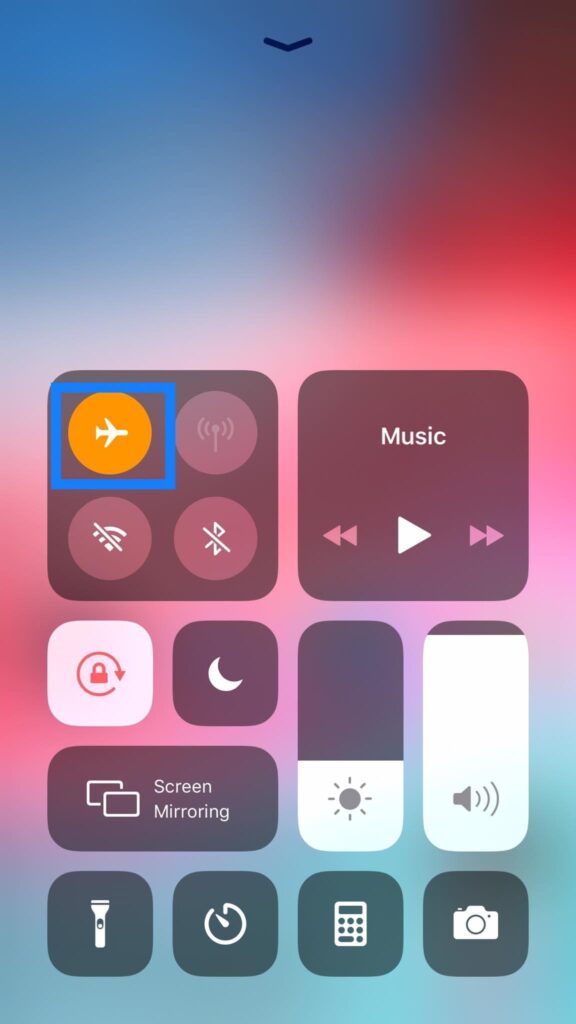
- Toinen tapa on ottaa lentokonetila käyttöön käynnistämällä "Asetukset" aloitusnäytöltäsi. Kun olet käynnistetty, vaihda kuvaketta oikealle lohkon päällä näkyvässä lentokonetilassa. Se on sitten käytössä.
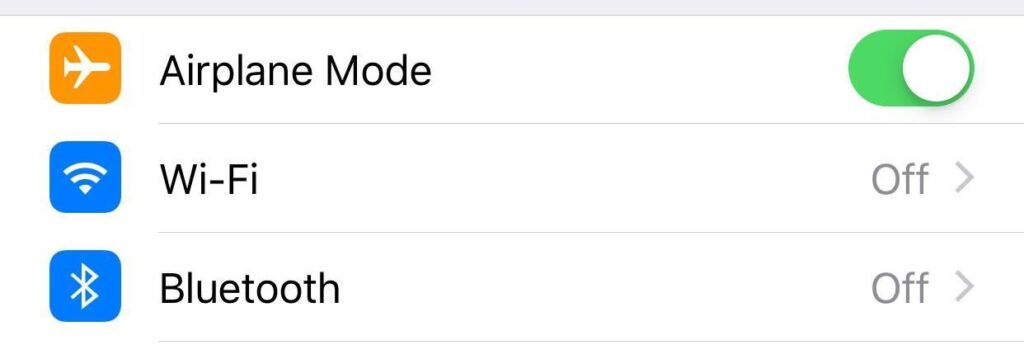
>> Älä missaa: Kuinka laittaa GPS-seuranta jonkun puhelimeen (2024)
Tapa 2. Käytä sijaintina toista iOS-laitetta
iOS-laitteet tarjoavat käteviä, helppoja ja yksinkertaisia sijaintiominaisuuksia muille iOS-laitteisiin. Mutta ensin sinun on määritettävä ja määritettävä sijainnin jakamisasetukset iOS-laitteessasi, jotta voit mukauttaa kuinka piilottaa sijainti iPhone-laitteissa.
- Käynnistä ensin "Asetukset" aloitusnäytöltäsi. Napauta profiiliasi ja ota sitten "Jaa sijaintini" käyttöön. Muista kytkeä se päälle kääntämällä painiketta oikealle.
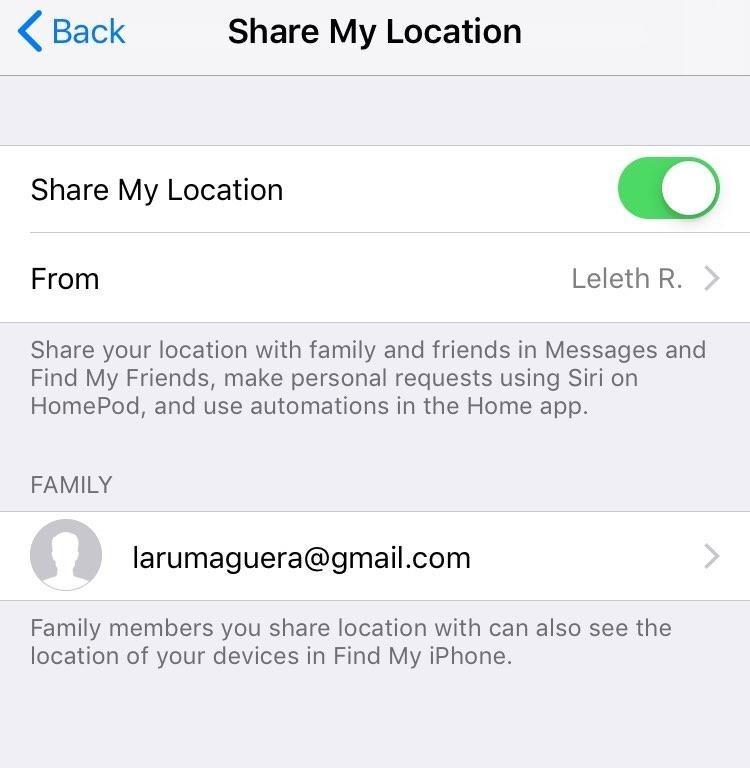
- Sinun tulee tehdä sama prosessi myös toisella iOS-laitteellasi. Käynnistä sen jälkeen Find My -sovellus toisella iOS-laitteella. Siellä voit tehdä tarran nykyiselle sijaintillesi.
- Voit sitten vierittää alaspäin sijainnin jakavien käyttäjien luetteloon. Kun napautat luetteloa, voit valita vaihtoehdon lähettää sijainti.
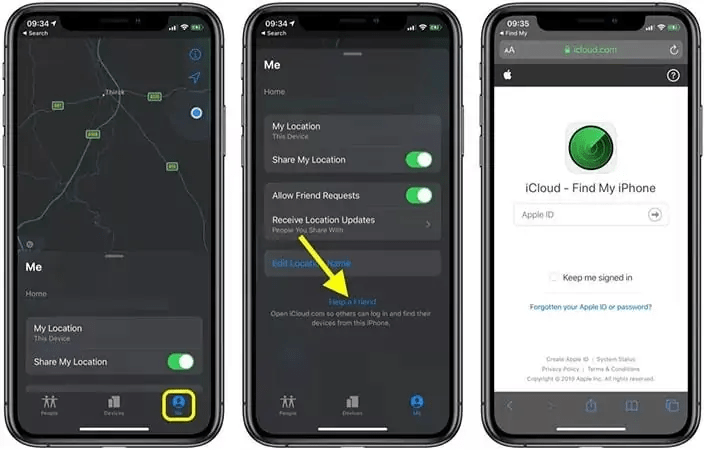
Jos olet lukenut tämän osan, olet jo oppinut navigoimaan iPhonesi tai minkä tahansa iOS-laitteesi sijainninjakoominaisuutta. Jos päätät lopettaa sijainnin jakamisen ilmoittamatta perheenjäsenille ja ystävillesi, jatka lukemista. "Share My Location" -ominaisuuden poistaminen käytöstä iPhonessa on yksi tavoista lopettaa sijainnin jakaminen ilman ilmoitusta.
- Ensin sinun on siirryttävä "Asetukset" -kohtaan ja vieritä sitten luetteloa alaspäin. Kun vierität alaspäin, etsi "Tietosuoja"-ominaisuus ja napauta sitä.
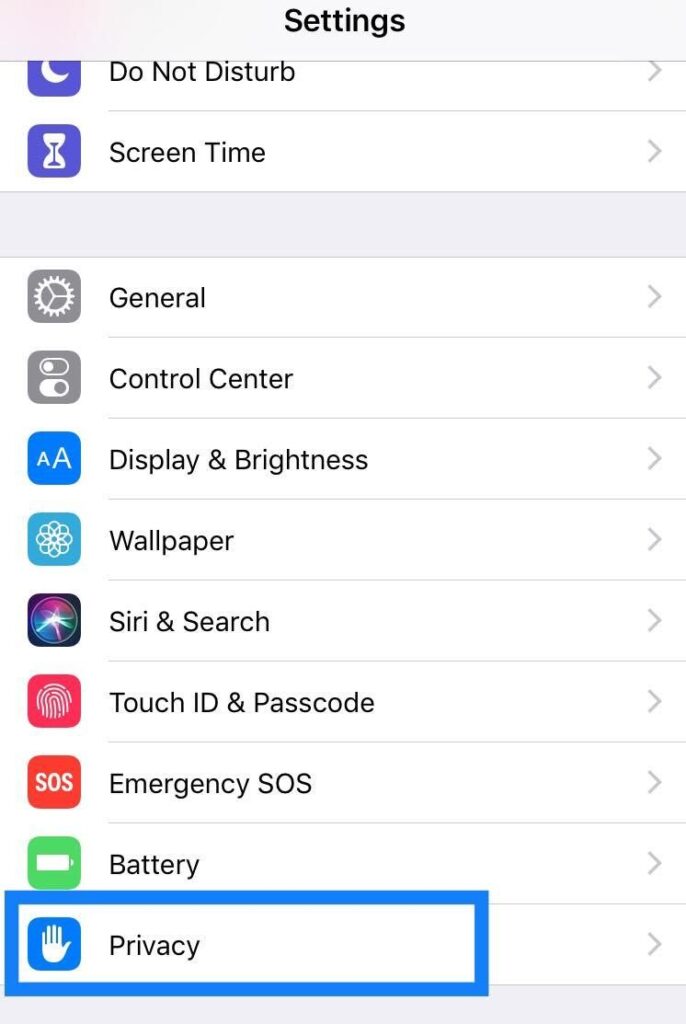
- Kun olet tietosuoja-asetuksissa, napauta "Sijaintipalvelut". Napauta "Sijaintipalvelut" -kohdassa uudelleen "Share My Location" ja sieltä voit siirtyä vasemmalle poistaaksesi sijainnin jakamisen ja vaihtaa oikealle ottaaksesi sen käyttöön.
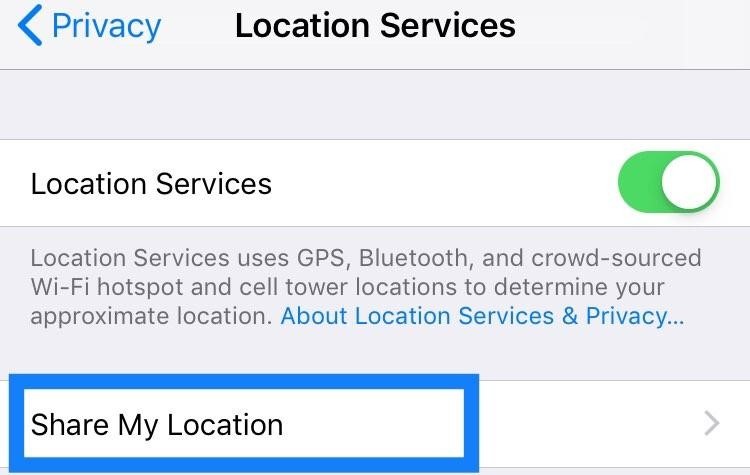
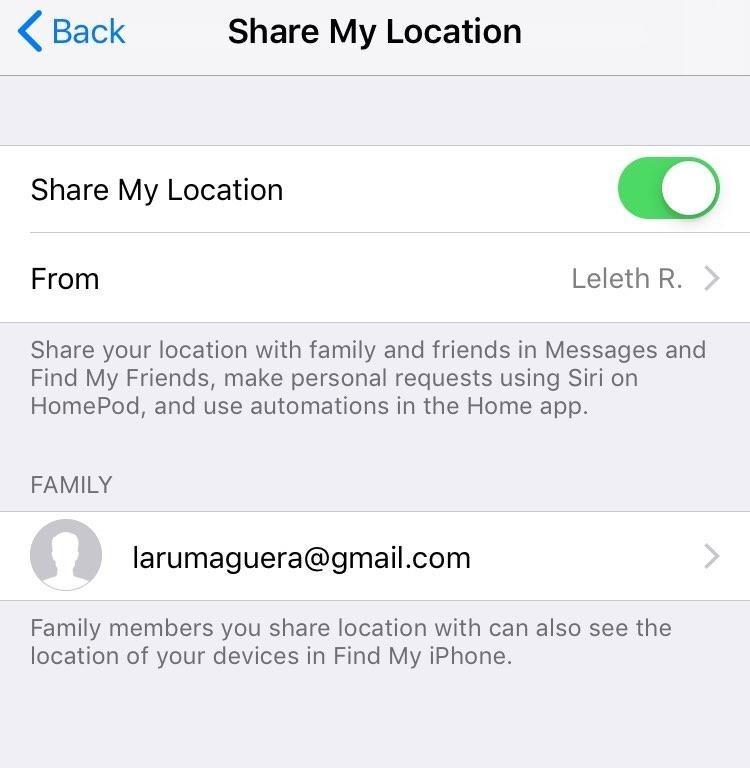
Tapa 4. Lopeta sijaintisi jakaminen Find My App -sovelluksessa
iOS-gadgeteissa on tämä Find My -sovellus, jonka tarkoituksena on helpottaa sijainnin jakamista iOS-laitteiden välillä. Kun otat ominaisuuden käyttöön, voit jakaa nykyisen sijaintisi muiden laitteiden kanssa. Tämä sovellus toimii myös työkaluna kadonneen laitteen jäljittämiseen. Jos kadotit iPhonesi, voit tarkistaa sen sijainnin käyttämällä Find My -sovellusta toisella iOS-laitteella.
Katso nämä yksinkertaiset ohjeet sijainnin jakamisen lopettamiseksi ilman ilmoitusta.
- Ensin sinun on käynnistettävä "Find My" -sovellus aloitusnäytöltäsi. Tämä sovellus on jo esiasennettu iOS-laitteellesi.
- Kun avaat sovelluksen, napauta vaihtoehtoa "Minä", joka sijaitsee tavallisesti näytön alareunassa. Kun napautat "Minä", voit kytkeä sen pois päältä "Jaa sijaintini".
- Lisäksi, jos sinulla on useita käyttäjiä sovelluksessa, jossa jaat sijaintisi, voit halutessasi lopettaa sijaintisi jakamisen tietyn jäsenen tai käyttäjän kanssa. Voit napauttaa "Ihmiset" ja valita sitten käyttäjän luettelosta. Vaihtoehto tulee näkyviin ja valitse sitten "Älä jaa" tai "Lopeta sijaintini jakaminen".
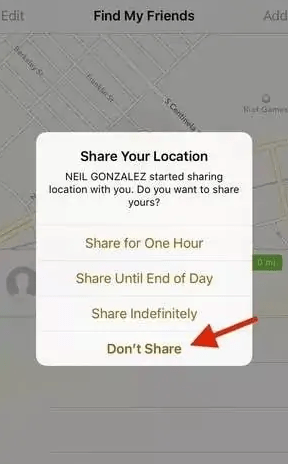
>> Älä missaa: 7 paras puhelinseurantasovellus ilman lupaa vuonna 2024
Bonus 1: Kuinka piilottaa sijainti iPhonessa asettamalla virtuaalinen sijainti
Yllä mainitut vaiheet ovat hyvin yksinkertaisia ja yksinkertaisia, joten puhelimen sijainnin piilottaminen perheeltäsi ja ystäviltäsi on aivan käden ulottuvilla. Jos et kuitenkaan ole tyytyväinen niihin, jotka mainitaan sijainnin jakamisen lopettamisesta heidän tietämättään iPhonessa, voit asettaa virtuaalisen sijainnin laitteellesi.
On työkalu nimeltään Tenorshare iAnyGo, jonka avulla iOS-käyttäjät voivat muuttaa sijaintiaan missä tahansa ja jopa mukauttaa GPS-reittiään. Näin:
- Ensin sinun on käynnistettävä ohjelmisto työpöydältä ja napsauta "Vaihda sijaintia".
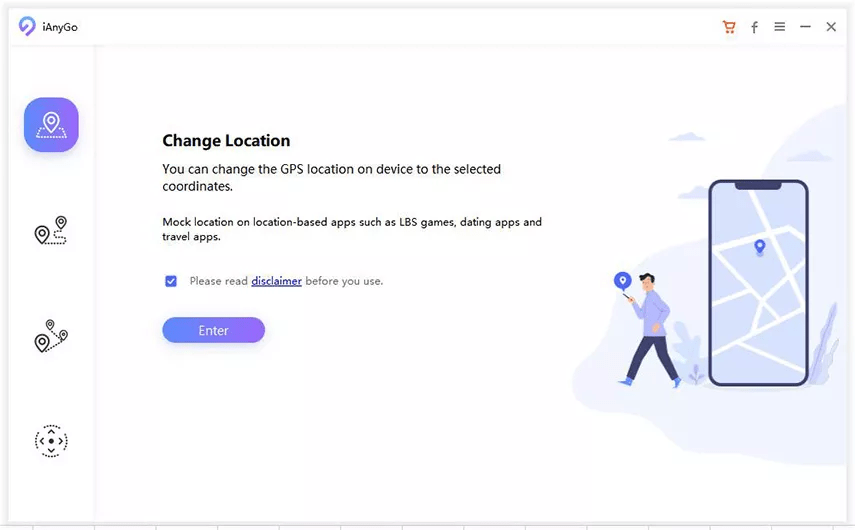
- Yhdistä iPhonesi tai mikä tahansa iOS-laite, jonka sijainnin jakamisen haluat lopettaa ilman ilmoitusta. Avaa laitteesi lukitus ja napsauta "Enter" aloittaaksesi.
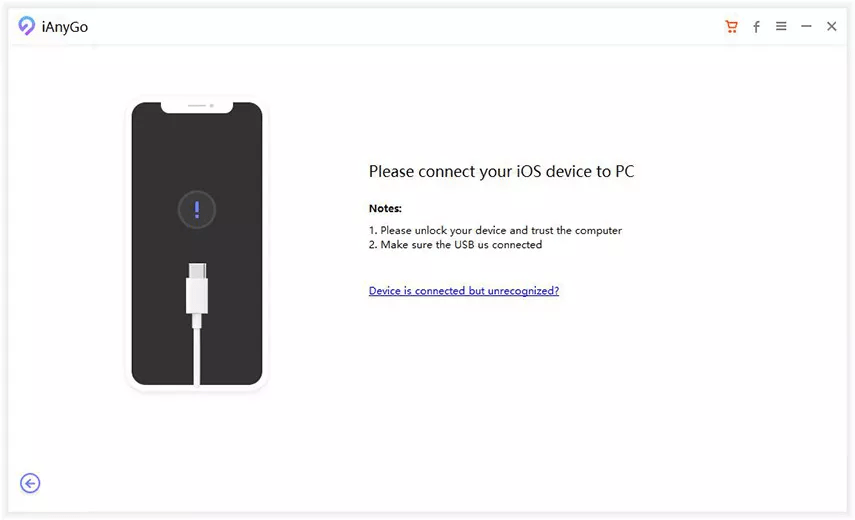
- Koodaa haluamasi osoite hakupalkkiin ja napsauta sitten "Aloita muokkaamaan".
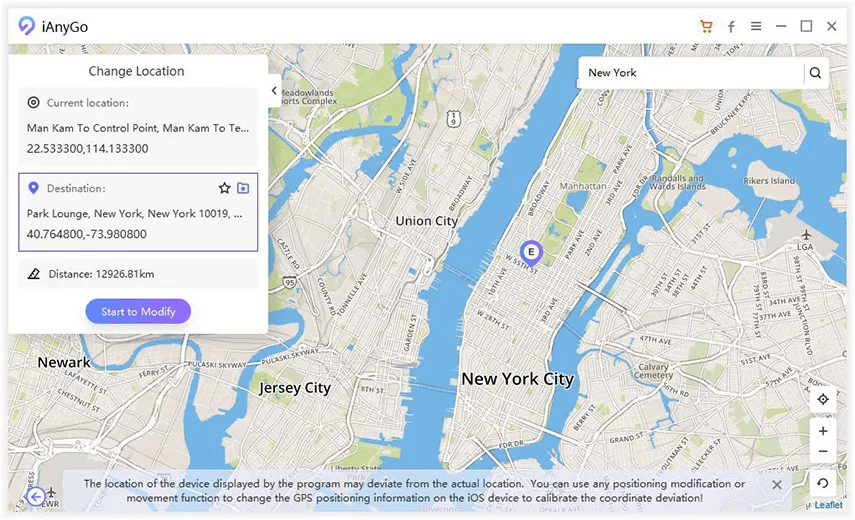
>> Älä missaa: Kuinka löytää jonkun sijainti Facebookissa 2024
Bonus 2: iPhonen näytön lukituksen avaaminen ilman Find My iPhone -toimintoa
Jos otat Find My iPhone -sovelluksen käyttöön laitteessasi, voit avata iPhonesi lukituksen etänä. Laitteen lukitus on jopa mahdollista avata ilman salasanaa. Jos kuitenkin sammutit sovelluksen ja unohdit salasanasi, ongelma piilee tässä. On olemassa vaihtoehtoinen tapa avata iPhonesi lukitus myös ilman näitä kahta mainittua. Se tapahtuu käyttämällä ammattimaisia kolmannen osapuolen ohjelmistoja.
Paras vaihtoehto on käyttää Tenorshare 4uKey työkalu, joka on erikoistunut iOS-laitteen rikkoutuneiden lukkojärjestelmien ohittamiseen. Tämä työkalu on käyttäjäystävällinen. Jopa aloittelijat ja ei-tekniikan tietäjät voivat käyttää tätä ohjelmistoa. Tutustu iOS-laitteen lukituksen avaamisen vaiheisiin ja opi kuinka lopettaa sijainnin jakaminen heidän tietämättään.
- Sinun on ensin asennettava Tenorshare 4uKey tietokoneellesi, jos sinulla ei vielä ole sitä. Kun käynnistät sovelluksen, napsauta "Avaa lukitusnäytön pääsykoodi" -vaihtoehtoa.
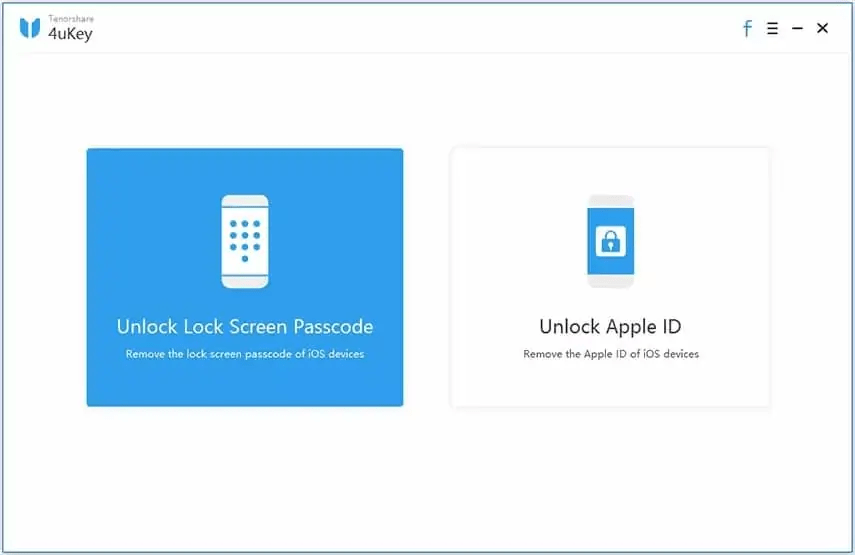
- Ota ulos ja liitä lukittu iOS-laitteesi tietokoneeseen. Napsauta sitten Käynnistä.
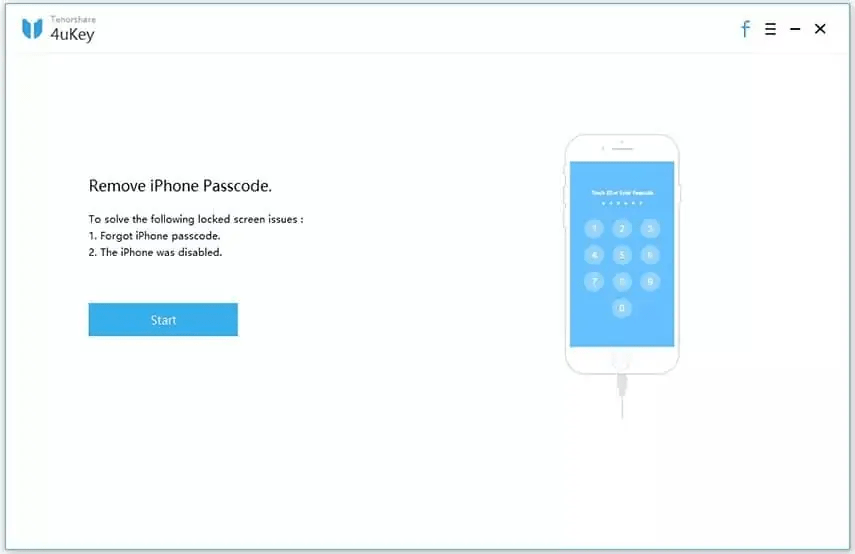
- Tenorshare 4uKey alkaa sitten ladata uusinta ja sopivaa laiteohjelmistoa liitettyyn iOS-gadgetiin. Valitse sitten kansio, johon haluat tallentaa ohjelmiston. Napsauta "Lataa" -painiketta aloittaaksesi prosessin.
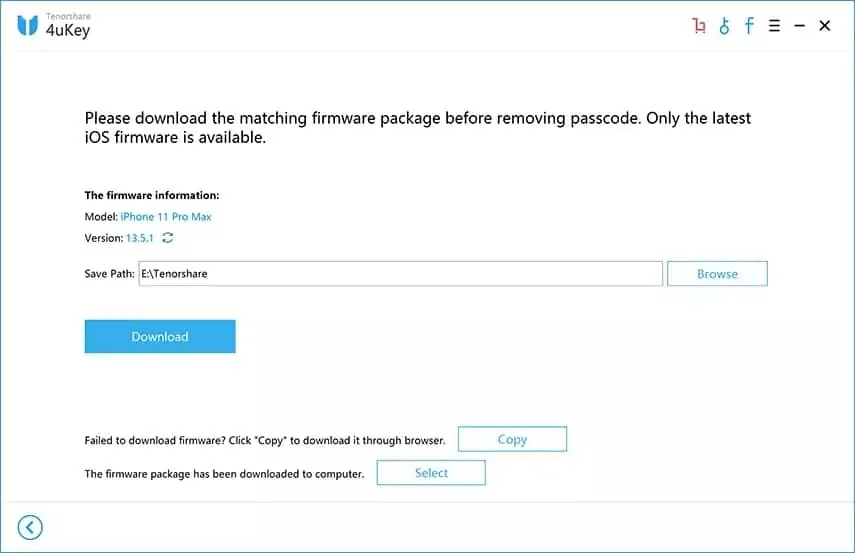
- Kun lataus on valmis, napsauta "Aloita avaus" -painiketta.
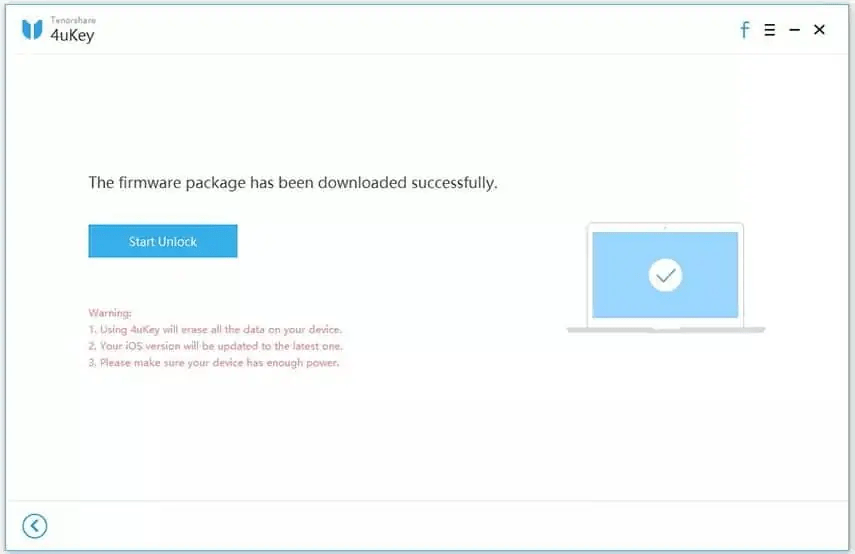
- Tenorshare 4uKey poistaa sitten salasanan. Napsauta sitten "Valmis" -painiketta. Ohjelmisto käynnistää laitteesi uudelleen tavallisella lisäsalasanalla.
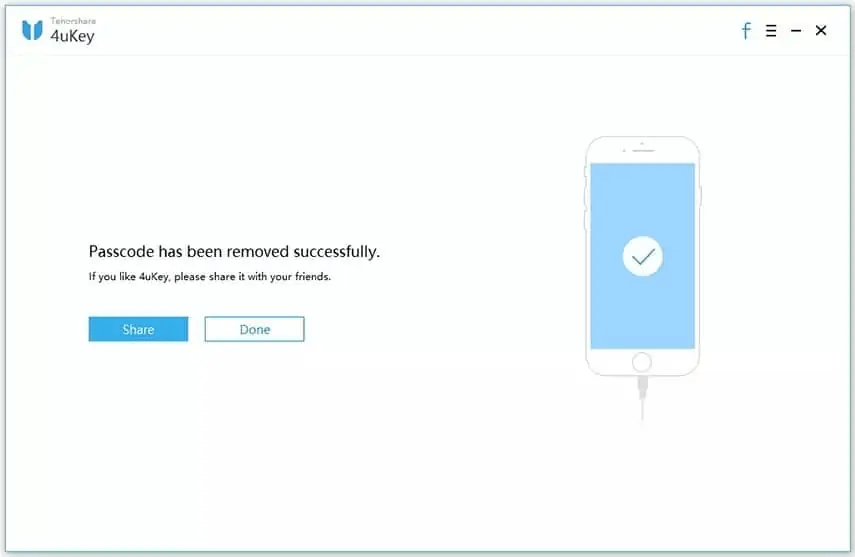
>> Älä missaa: Kuinka seurata jonkun sijaintia iPhonessa heidän tietämättään
UKK
- Kuinka voit kertoa, jos joku lopetti sijaintisi jakamisen??
Jos piirissäsi oleva käyttäjä on poistanut sijainnin jakamisen käytöstä, saat nimen alle ilmoituksen tai viestin, jossa lukee "Sijainti keskeytetty".
- Voidaanko sijaintiani seurata, jos iPhoneni on pois päältä?
Voi olla tapauksia, joissa riippumatta siitä, kuinka olet määrittänyt sijainnin poistamisen käytöstä toisen henkilön tietämättä, iOS-laitettasi voidaan silti seurata. Tämä johtuu Applen "Bluetooth-sijainti" -ominaisuudesta, jossa voit seurata kuolleita ja poistuneitaline iPhone, kunhan vaihtoehto on päällä. Sammutettuja iOS-laitteita voidaan myös seurata Find My -sovelluksella ja iCloudilla.
- Voitko väärentää sijaintisi Find My iPhone -sovelluksessa?
Vaikka on olemassa useita vaiheita, joiden avulla voit lopettaa sijainnin jakamisen jonkun kanssa ilman, että tämä tietää iOS-laitteellasi, voit myös väärentää sijaintisi käyttämällä kolmannen osapuolen sovellusta. Tenorshare iAnyGo on ohjelmisto, joka antaa sinulle vapauden valita haluamasi osoitteesi ja säätää nykyistä sijaintiasi. Se on edelleen kuin seuraamalla vaiheita sijainnin jakamisen lopettamiseksi yhden henkilön kanssa heidän tietämättään, mutta paremmalla ja edistyneemmällä tavalla, koska voit muuttaa sijaintiasi.
- Voiko joku kertoa, tarkistanko heidän sijaintinsa iPhone iMessagesta?
Ennen kuin alat noudattaa vaiheita, jotka koskevat iPhonen sijainnin poistamista käytöstä henkilön tietämättä, saatat päättää ensin tarkistaa kyseisen henkilön sijainnin. Jos olet huolissasi heistä tietäen, että olet tarkistanut heidän sijaintinsa, sinun ei tarvitse huolehtia. Tämä henkilö saa ilmoituksen vain, kun pyydät nähdä sen.
Yhteenveto
Tässä artikkelissa selitimme yksinkertaiset vaiheet sijaintisi jakamisen lopettamiseksi heidän tietämättään. On olemassa tapoja piilottaa sijaintisi vain määrittämällä ja navigoimalla iOS-laitteellasi. Voit myös kokeilla kolmannen osapuolen työkaluja siirtyäksesi vaiheisiin, joiden avulla voit lopettaa sijainnin jakamisen iPhonessa heidän tietämättään. Se riippuu aina mieltymyksistäsi. Nämä menetelmät voivat aina olla hyödyllisiä, ja kaikkien tarjolla olevien vaihtoehtojen avulla voit kokeilla, mitkä tavat toimivat sinulle.
>> Lue lisää julkaisuista aiheesta puhelimen seuranta.
- MoniMaster Arvostelu 2024: Onko se kannattava sijoitus? - Maaliskuu 4, 2024
- 50 viestiä huijaavalle poikaystävälle tai aviomiehelle - Joulukuu 4, 2023
- Kuinka estää TikTok iPhonessa: 4 tehokasta menetelmää - Marraskuu 14, 2023